Panel To-Do je jedním z podoken, které můžete přidat do Outlooku pro váš počítač nebo přenosný počítač. Pomocí panelu To-Do můžete zobrazit nadcházející události kalendáře, seznam úkolů nebo oblíbené kontakty.
Poznámka: Funkce panelu To-Do není k dispozici v novém klientovi Outlooku pro Windows. Podobné funkce jsou ale dostupné po kliknutí na Můj den. Další informace najdete v tématu Použití funkce Můj den v Outlooku.
Zapnutí nebo vypnutí panelu To-Do
-
Pokud chcete zobrazit panel To-Do, vyberte Zobrazit > To-Do Pruh.
-
Vyberte Kalendář, Úkoly nebo Lidé. Můžete vybrat jeden typ položky, který se má zobrazit na panelu To-Do, dva typy položek nebo všechny tři položky.
-
Pokud chcete panel To-Do vypnout, vyberte Zobrazit > To-Do pruh > Vypnuto.
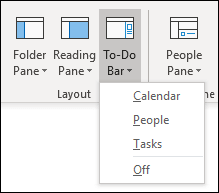
Přizpůsobení panelu To-Do
Oddíly na panelu To-Do se zobrazí v pořadí, v jakém jste je přidali. Pokud jste přidali oddíl Kalendář, pak oddíl Úkoly a pak oddíl Lidé, zobrazí se v tomto pořadí. Pokud chcete změnit pořadí, budete muset zavřít různé oddíly a znovu je přidat v pořadí, ve kterém se mají zobrazit.
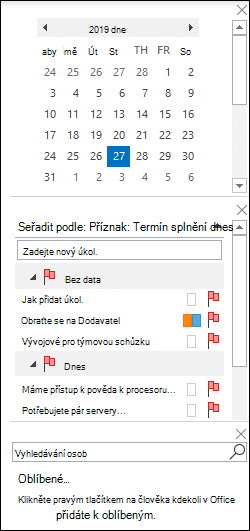
Pokud jste například přidali zobrazení Úkoly, pak zobrazení Lidé, pak zobrazení Kalendář a chcete zobrazit Kalendář v horní části panelu To-Do místo dole, postupujte následovně.
-
Pokud chcete zobrazení Úkolů skrýt, vyberte Zobrazit > To-Do panel > Úkoly.
-
Zobrazení Lidé skryjete výběrem možnosti Zobrazit > To-Do Panel> Lidé.
-
Teď by se mělo zobrazovat jenom zobrazení Kalendář.
-
Výběrem možnosti Zobrazit > To-Do Pruh > Lidé umístíte zobrazení Lidé přímo pod zobrazení Kalendář.
Nebo
Výběrem možnosti Zobrazit > To-Do panelu > Úkoly umístěte zobrazení Úkolů přímo pod zobrazení Kalendář.
Přizpůsobení pořadí řazení úkolů na panelu To-Do
Pokud chcete přizpůsobit pořadí řazení položek úkolů na panelu To-Do, postupujte následovně.
-
V horní části oblasti úkolů na panelu To-Do klikněte na Uspořádat podle: Příznak: Termín splnění a pak vyberte Uspořádat podle a změňte způsob uspořádání úkolů.
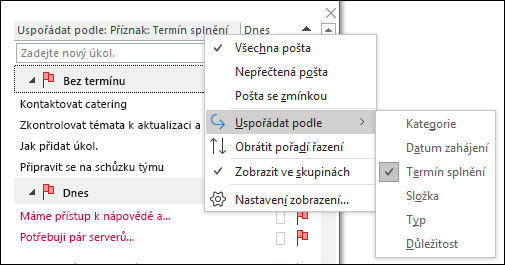
-
Pokud chcete úkoly seřadit v opačném pořadí, vyberte šipku nahoru nebo dolů na pravé straně panelu To-Do, aby se pořadí řazení obrátilo.
Změna kontaktů zobrazených v části Lidé na panelu To-Do
Všechny kontakty, které jste přidali do oblíbených položek, se zobrazí v části Lidé na panelu To-Do.
-
Pokud chcete přidat kontakt do oblíbených položek, klikněte pravým tlačítkem na jméno osoby v e-mailové zprávě nebo ve složce Kontakty a vyberte Přidat k oblíbeným. Tato osoba se teď zobrazí v části Lidé panelu To-Do, pokud jste tento oddíl povolili.
-
Pokud chcete odebrat kontakt z oblíbených položek, klikněte pravým tlačítkem na jméno osoby na panelu To-Do a vyberte Odebrat z oblíbených. Tato osoba je stále ve vašich kontaktech, ale nezobrazí se na panelu To-Do.
Poznámka: Oddíl kalendáře na panelu To-Do nelze přizpůsobit.










